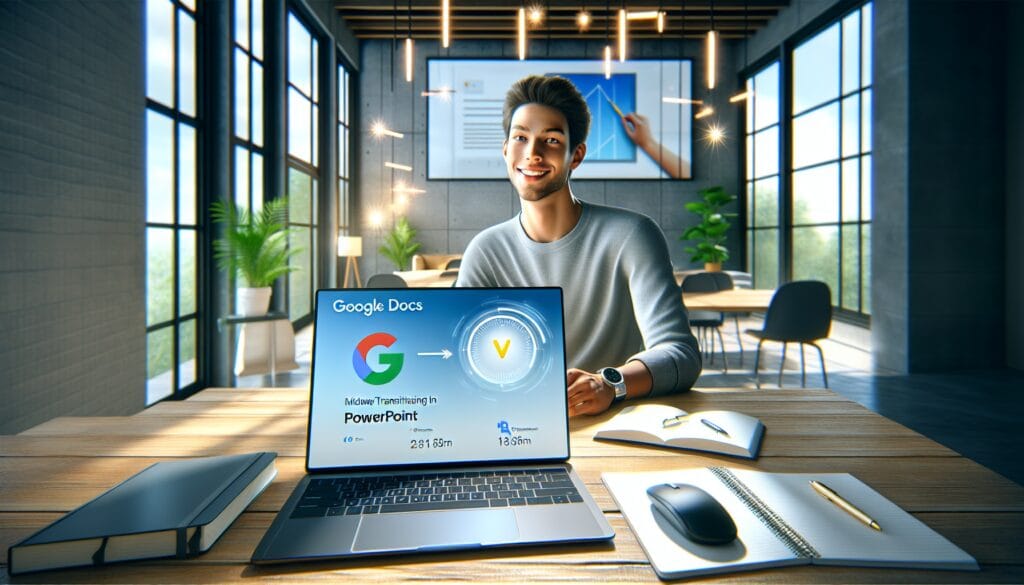La capacidad de convertir presentaciones entre diferentes plataformas ha facilitado enormemente la colaboración y el intercambio de información. Recientemente, se ha anunciado que Google Docs ahora permite guardar las presentaciones en formato PowerPoint (PPT), un avance significativo para los usuarios de Google Slides y PowerPoint.
Este artículo explorará cómo transformar tus presentaciones de Google a PowerPoint con facilidad, además de ofrecer información sobre los formatos que soporta Google Docs y algunas herramientas útiles para presentaciones interactivas como ClassPoint.
Cómo convertir Google Slides a PowerPoint
Convertir presentaciones de Google Slides a PowerPoint es un proceso sencillo que cualquier usuario puede realizar. La primera opción es utilizar la función de descarga integrada en Google Slides.
Para hacerlo, simplemente abre tu presentación en Google Slides, ve al menú «Archivo», selecciona «Descargar» y luego elige «Microsoft PowerPoint (.pptx)». Este método te permite obtener un archivo PPTX de Google Slides que puedes abrir y editar en PowerPoint.
Además, si trabajas en un equipo, otra alternativa es compartir la presentación directamente en Google Drive, permitiendo que otros colaboren y realicen cambios en tiempo real.

¿Cómo convertir una presentación de Google en PowerPoint gratis?
La conversión de presentaciones de Google a PowerPoint se puede realizar de manera gratuita utilizando Google Slides. Solo necesitas una cuenta de Google para acceder a la herramienta.
Otra opción es utilizar software en línea gratuito que permite convertir archivos desde Google Slides a PowerPoint sin costo adicional. Sin embargo, estos métodos pueden tener limitaciones respecto a la calidad de la conversión.
Si prefieres mantener todo dentro del ecosistema de Google, puedes simplemente descargar el archivo como PPTX y luego subirlo a tu Google Drive para acceder a él desde cualquier lugar.
¿Cómo guardar una presentación de PowerPoint en Google Drive?
Guardar una presentación de PowerPoint en Google Drive es bastante fácil. Primero, asegúrate de tener la presentación guardada en tu computadora. Luego, sigue estos pasos:
- Abre Google Drive y haz clic en «Nuevo».
- Selecciona «Subir archivo».
- Busca la presentación de PowerPoint en tu computadora y haz clic en «Abrir».
- Una vez que se haya subido, puedes hacer clic derecho en el archivo y elegir «Abrir con» > «Google Slides» para comenzar a editar.
Este proceso permite que trabajes en tu presentación en Google Slides, aprovechando las funciones de colaboración en línea que ofrece esta plataforma.

¿Qué formatos soporta Google Docs?
Google Docs admite una variedad de formatos de archivo. Entre los más comunes se encuentran:
- Documentos de Microsoft Word (.docx)
- Archivos PDF (.pdf)
- Imágenes (.jpg, .png, .gif)
- Presentaciones de Microsoft PowerPoint (.pptx)
- Hoja de cálculo de Microsoft Excel (.xlsx)
Esto asegura que los usuarios puedan trabajar con diferentes tipos de archivos dentro de Google Docs, facilitando la colaboración y el intercambio de información.
¿Cómo hacer presentaciones más interactivas con ClassPoint?
ClassPoint es una herramienta innovadora que permite a los profesores y presentadores crear presentaciones interactivas utilizando PowerPoint. Con ClassPoint, los usuarios pueden agregar preguntas en tiempo real, encuestas y ejercicios que fomentan la participación del público.
Esta plataforma es especialmente útil en entornos educativos, donde la interacción es clave para el aprendizaje. Además, su integración con PowerPoint hace que sea fácil de usar sin necesidad de aprender un nuevo software.
Algunas características destacadas de ClassPoint incluyen:

- Preguntas y encuestas en tiempo real.
- Medición del rendimiento de los estudiantes.
- Integración directa con PowerPoint.
¿Cómo descargar presentaciones de Google desde Google Drive?
Para descargar presentaciones de Google desde Google Drive, sigue estos pasos:
- Inicia sesión en tu cuenta de Google y abre Google Drive.
- Ubica la presentación de Google Slides que deseas descargar.
- Haz clic derecho sobre el archivo y selecciona «Descargar».
- El archivo se descargará en formato .pptx o .pdf, según la opción elegida.
Este proceso es bastante sencillo y permite acceder a tus presentaciones sin conexión a Internet, lo cual es ideal para presentaciones importantes.
¿Cómo añadir superíndices y subíndices en Google Slides?
Agregar superíndices y subíndices en Google Slides es fundamental para crear presentaciones que contengan fórmulas matemáticas o notación química. Para hacerlo, sigue estos pasos:
- Selecciona el texto que deseas modificar.
- Ve al menú «Formato».
- Selecciona «Texto» y luego elige «Superíndice» o «Subíndice».
Este sencillo método te permitirá crear presentaciones más profesionales y visualmente atractivas, asegurando que la información se transmita de manera efectiva.
Preguntas relacionadas sobre las presentaciones en Google y PowerPoint
¿Cómo convertir Google Slides a PowerPoint?
Para convertir Google Slides a PowerPoint, simplemente descarga tu presentación como un archivo .pptx desde Google Slides. Accede al menú «Archivo», selecciona «Descargar» y elige la opción de Microsoft PowerPoint. Este archivo podrá ser abierto y editado en PowerPoint sin problemas.

¿Qué formatos soporta Google Docs?
Google Docs soporta múltiples formatos de documento, incluidos archivos de Word (.docx), PDF (.pdf), imágenes, hojas de cálculo y presentaciones de PowerPoint. Esta compatibilidad permite a los usuarios trabajar y colaborar fácilmente en una variedad de formatos.
¿Cómo guardar una presentación de PowerPoint en Google Drive?
Para guardar una presentación de PowerPoint en Google Drive, sube el archivo utilizando la opción «Nuevo» y luego «Subir archivo». Así podrás acceder y editar la presentación fácilmente en Google Slides desde cualquier dispositivo.
¿Cómo pasar un PPT a presentaciones de Google?
Para pasar un archivo PPT a Google Slides, sube el archivo a Google Drive y luego ábrelo con Google Slides. El sistema convertirá el archivo, permitiéndote editarlo y compartirlo de manera sencilla.
Con la incorporación de la opción de guardar presentaciones en formato PowerPoint, Google ha hecho que trabajar entre estas plataformas sea más fluido que nunca, permitiendo a los usuarios disfrutar de lo mejor de ambos mundos.